JS制作跟随鼠标移动的图片
JS 图片 移动 制作 鼠标 跟随
2023-09-14 09:05:15 时间
JS制作跟随鼠标移动的图片
有趣的小案例池子:
JS实现定时器
JS实现关闭图片窗口
JS实现输入检验
获取焦点后隐藏提示内容的输入框
JS实现获取鼠标在画布中的位置
聊天信息框显示消息
JS点击切换背景图
自动切换背景的登录页面
JS制作跟随鼠标移动的图片
JS实现记住用户密码
效果展示
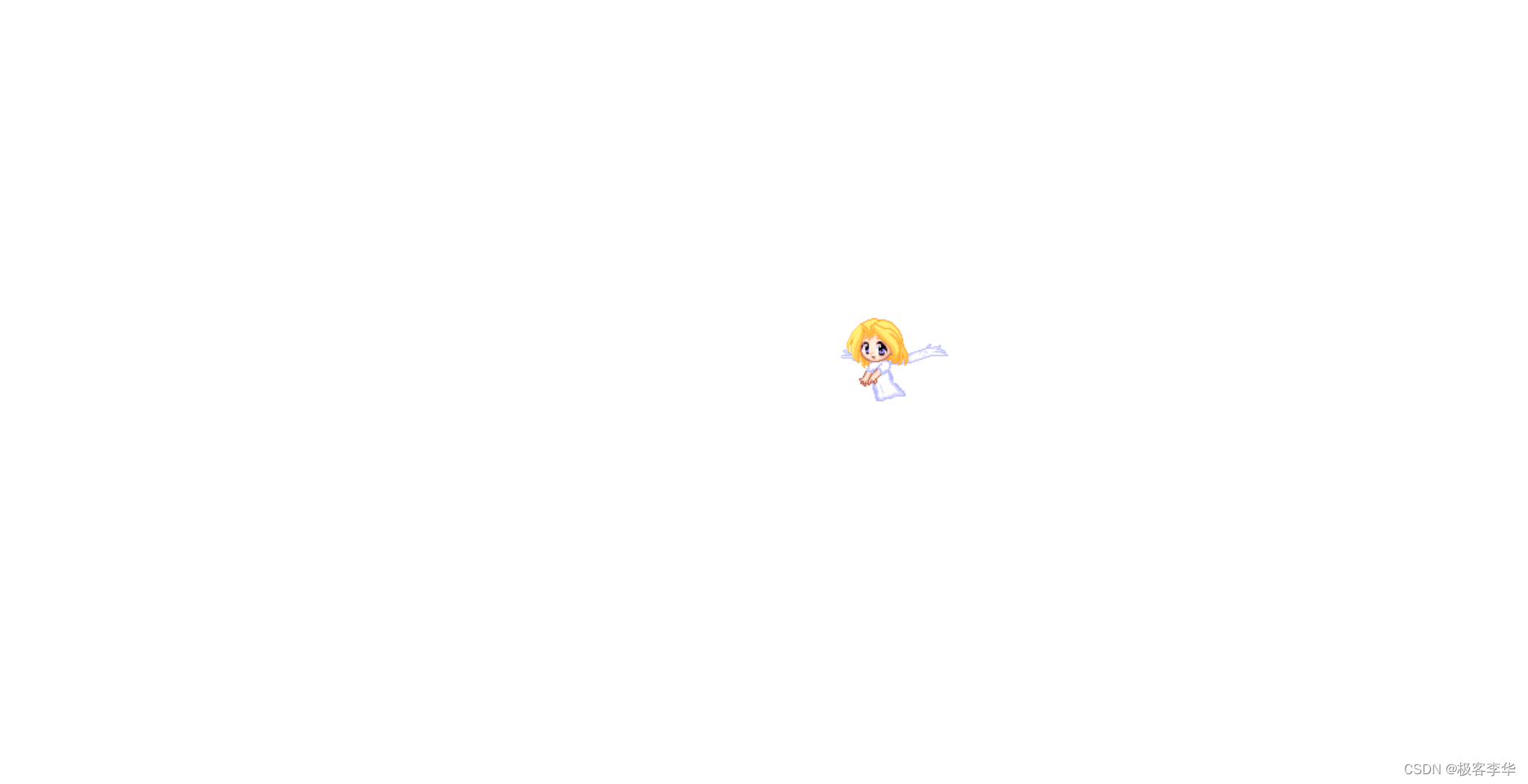
案例简介
本文讲解如何使用JS制作可以跟随鼠标移动的图片,我这里是用一直天使的gif图片演示的。
构建HTML框架
<body>
<!-- 这里填写需要跟随鼠标的图片 -->
<img src="images/angel.gif" alt="">
</body>
CSS渲染
<style>
img {
/* 把图片设置为绝对定位 */
position: absolute;
}
</style>
JS逻辑
<script>
// 获取图片元素
var pic = document.querySelector('img');
// 添加鼠标移动事件
document.addEventListener('mousemove', function(e) {
// 1. mousemove只要我们鼠标移动1px 就会触发这个事件
// console.log(1);
// 2.核心原理: 每次鼠标移动,我们都会获得最新的鼠标坐标, 把这个x和y坐标做为图片的top和left 值就可以移动图片
var x = e.pageX;
var y = e.pageY;
console.log('x坐标是' + x, 'y坐标是' + y);
//3 . 千万不要忘记给left 和top 添加px 单位
pic.style.left = x - 50 + 'px';
pic.style.top = y - 42 + 'px';
});
</script>
完整代码
<!DOCTYPE html>
<html lang="en">
<head>
<meta charset="UTF-8">
<meta name="viewport" content="width=device-width, initial-scale=1.0">
<meta http-equiv="X-UA-Compatible" content="ie=edge">
<title>Document</title>
<style>
img {
/* 把图片设置为绝对定位 */
position: absolute;
}
</style>
</head>
<body>
<!-- 这里填写需要跟随鼠标的图片 -->
<img src="images/angel.gif" alt="">
<script>
// 获取图片元素
var pic = document.querySelector('img');
// 添加鼠标移动事件
document.addEventListener('mousemove', function(e) {
// 1. mousemove只要我们鼠标移动1px 就会触发这个事件
// console.log(1);
// 2.核心原理: 每次鼠标移动,我们都会获得最新的鼠标坐标, 把这个x和y坐标做为图片的top和left 值就可以移动图片
var x = e.pageX;
var y = e.pageY;
console.log('x坐标是' + x, 'y坐标是' + y);
//3 . 千万不要忘记给left 和top 添加px 单位
pic.style.left = x - 50 + 'px';
pic.style.top = y - 42 + 'px';
});
</script>
</body>
</html>
相关文章
- 图片旋转,鼠标滚轮缩放,镜像,切换图片js代码
- JS实现图片懒加载
- JS框架_(coolShow.js)图片旋转动画特效
- Node.js中Process.nextTick()和setImmediate()的区别
- 原生JS操作class 极致版
- [ML] Tensorflow.js + Image segmentPerson
- [JS Compose] 5. Create types with Semigroups
- 最常用的表单相乘js保留2位小数
- vue.js3: js下载图片的两种方式:url和canvas(vue@3.2.37)
- vue.js3:分享到微信好友/朋友圈(卡片形式/图片文字形式)(vue@3.2.33 / weixin-js-sdk@1.6.0)
- vue.js 3.2.22:用@vueuse/core实现图片懒加载(@vueuse/core@7.0.3)
- [JQuery]用InsertAfter实现图片走马灯展示效果2——js代码重构
- 关于JS中的constructor与prototype{转}
- vue.js 3.2.22:多选上传图片带缩略图可删除
- js获取元素节点对象
- js流程控制
- atitit.GUI图片非规则按钮跟动态图片切换的实现模式总结java .net c# c++ web html js
- 华为OD机试 - 叠积木(Java & JS & Python)
- js多图片上传--可删除demo效果示例(整理)
- js判断手机端打开还是PC端
- cordova调用ios原生(js调用swift)
- video.js 视频播放出错显示图片
- js 模块化 -- export 时 一个默认和多个默认的写法
- Nginx ACCESS日志过滤CSS JS 图片等静态文件——筑梦之路
- 支持firefox10和IE的上传预览图片js代码
- JS中的事件监听
- 怎么使用 js 动态生成海报?
- JS工具方法 2 layui可编辑表格--代码复制后即可使用

